AutoCAD2019是一款非常专业的制图软件,那有很多用户表示自己不知道怎么通过这款软件切换到经典模式,接下来小编就带各位了解AutoCAD2019怎么调成经典模式,一起来看看吧。
一、我们找到CAD2019的快捷图标,双击将这款软件打开,此时可以看到该工作空间模式不是我们的经典模式,如图所示:
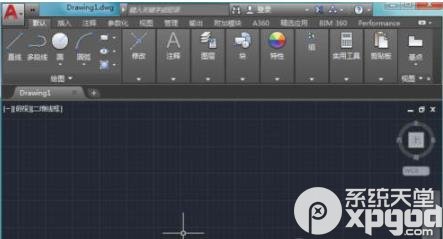
二、在这个打开的界面内我们找下面菜单里的自定义选项,如图所示:
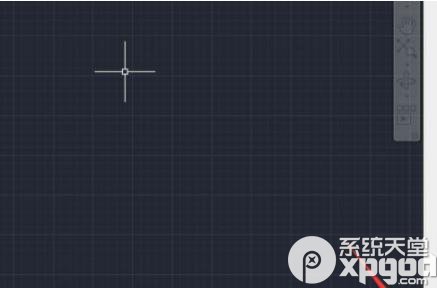
三、点击自定义选项在其子级菜单哪里我们会找到切换工作空间选项,如图所示:
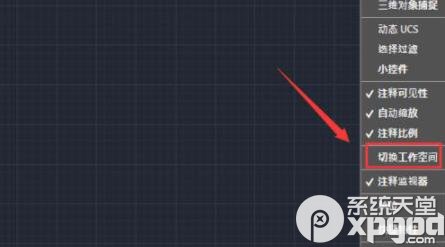
四、点击切换空间选项可以看到在下面的这个菜单栏里就出现了切换工作空间选项,如图所示:

五、点击切换工作空间选项在它的子级菜单哪里我们就会找到CAD经典选项,如图所示:
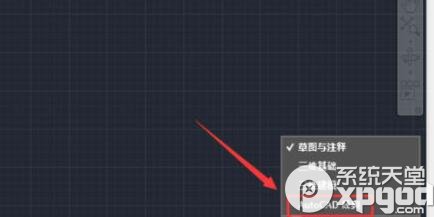
六、点击CAD经典选项稍等片刻我们就会看到现在的工作界面就变成了经典的操作界面了,如图所示:
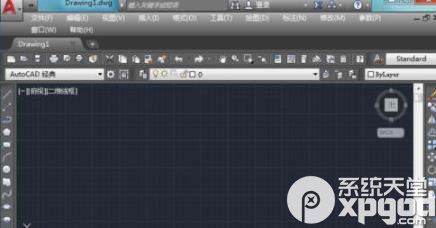
以上就是小编为大家带来的关于“AutoCAD2019怎么设置经典操作界面”这个问题的全部内容介绍了,希望能帮助到你。
想了解更多的软件教程,那就关注系统天堂吧。
